看了我们办公软件栏目11月6日《巧用Excel函数也能批量打印明信片》(以下简称《原文》)的文章http://edu.itbulo.com/200611/108944.htm),觉得还不够完美,需要改进。
启动Excel,,按下“Alt+F11”组合键进入VBA编辑状态,在右边选中《原文》名称,执行“插入→模块”命令,插入一个新模块(模块1),然后将下述代码输入到模块1右侧的代码编辑区中:
Sub dy()
On Error Resume Next
x = inputbox("请输入打印起始序号:","提示")
y = inputbox("请输入打印结束序号:","提示")
For i = x To y
Cells(1, 8) = i
ActiveWindow.SelectedSheets.PrintOut From:=1, To:=1, Copies:=1, Collate:=True
Next i
End Sub
输入完成后,关闭VBA编辑窗口,返回Excel中。
将多张明信片装入打印机中,运行上述宏,在随后弹出的两个对话框(如图1)中,分别输入要打印的明信片的起始序号和结束序号(如8、18),按下确定按钮,序号为8—18号的明信片即刻被打印出来。
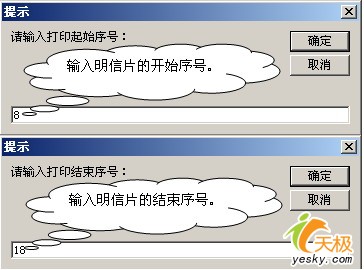
怎么样?这下效率高多了吧!
| Word教程网 | Excel教程网 | Dreamweaver教程网 | Fireworks教程网 | PPT教程网 | FLASH教程网 | PS教程网 |
| HTML教程网 | DIV CSS教程网 | FLASH AS教程网 | ACCESS教程网 | SQL SERVER教程网 | C语言教程网 | JAVASCRIPT教程网 |
| ASP教程网 | ASP.NET教程网 | CorelDraw教程网 |
 QQ:2693987339(点击联系)购买教程光盘
QQ:2693987339(点击联系)购买教程光盘